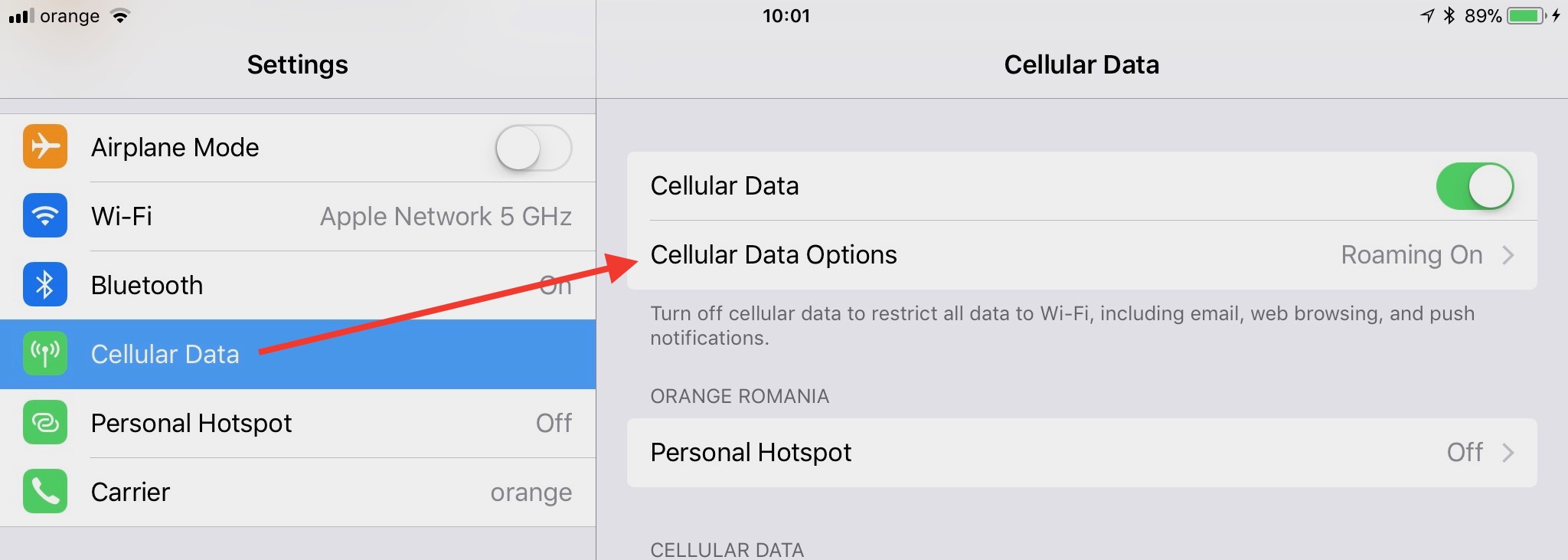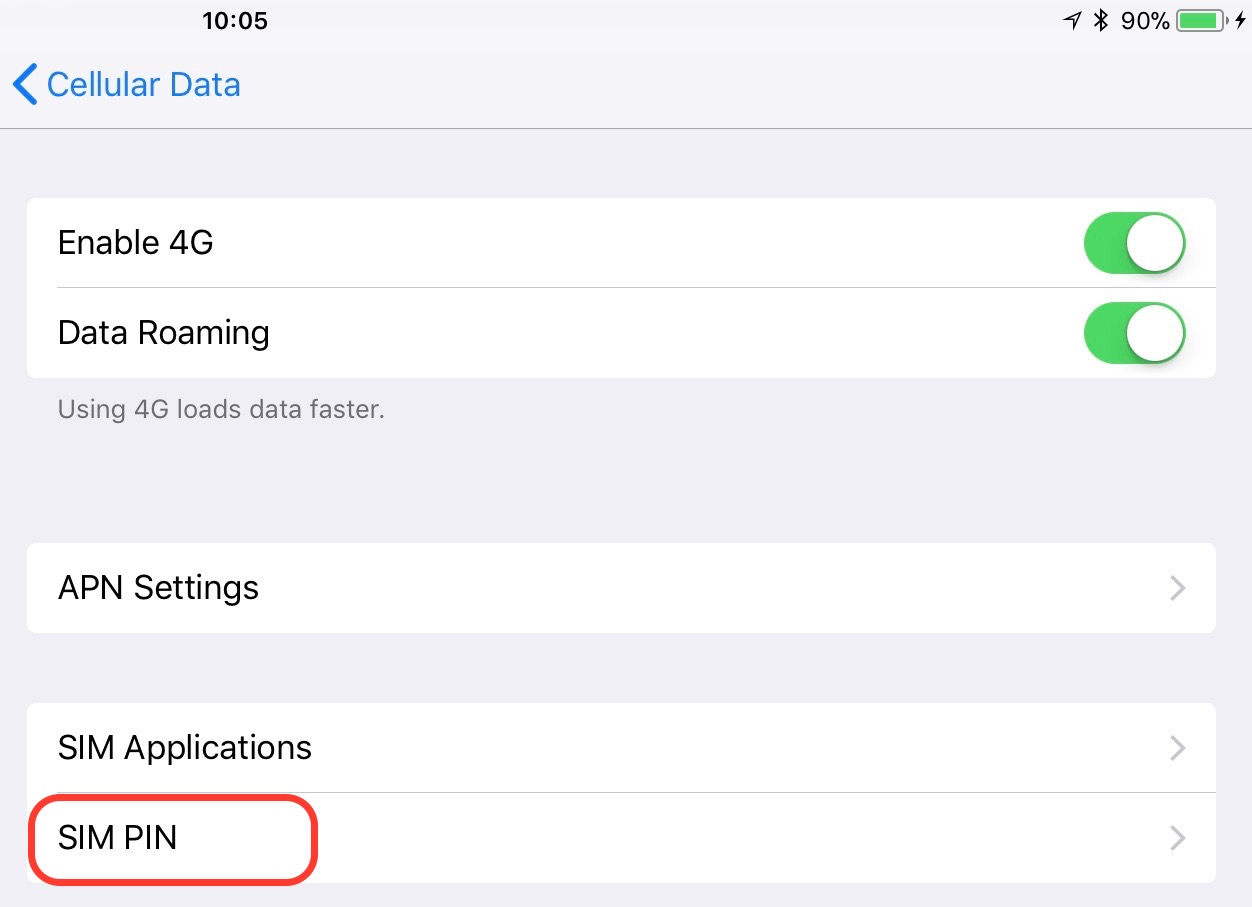כיצד להשבית / להפעיל את קוד ה-PIN עבור כרטיס ה-SIM ב-iPad Pro, iPad Mini, iPad Air LTE / 4G
כנראה שזה די פשוט, אבל אני כבר פגש פלטפורמות רבות להשבית את ה- PIN(מספר זיהוי אישי) כן מ iPad זה נותן להם כאבי ראש.
עבור iPhone, השבתה היא קצת יותר אינטואיטיבית מהתפריט. כפי שהאופציה זמינה טלפון. באייפד הדברים קצת שונים, כי לאייפד אין אפשרות זו בתפריט ההגדרות. אי אפשר לעשות אותם מהאייפד שיחות טלפון GSM, גם אם יש לך SIM התומך LTE / 4G ו- GSM.
ביטול קוד ה-PIN של כרטיס SIM באייפד (תקף בכל הדגמים - iPad Air, iPad Mini, iPad Pro)
בכל פעם שאנו מפעילים מחדש את האייפד או כאשר אנו מכניסים מחדש סים עם קוד PIN מוגדר, הוא מתבקש מיד לאחר אימות וביטול נעילת המכשיר.

מומלץ לשמור על קוד זה פעיל, אשר עשוי למנוע שימוש בלתי מורשה של המנוי או כרטיס מראש במקרה של אובדן או גניבה של המכשיר. אם אינך רוצה לשמור קוד פעיל זה, תוכל להשבית אותו על ידי ביצוע השלבים הפשוטים הבאים:
1. אנחנו הולכים לתפריט הגדרות ? סלולריים נתונים ? אפשרויות נתונים סלולריים.
2. בתפריט "אפשרויות רשת סלולרית", האפשרות האחרונה בתחתית הוא אחד שעוזר לנו אנו משביתים את קוד ה-PIN עבור כרטיס ה-SIM באייפד.
3. תחת אפשרות "SIM PIN" יש לנו את האפשרויות לבטל / להפעיל את ה-PIN או לשנות את קוד ה-PIN של כרטיס ה-SIM באייפד.
כדי לבצע שינוי כאן, עליך לדעת את ה- PIN של כרטיס ה- SIM שלך. אם אין ברשותך קוד PIN זה, ניתן לבצע את השחזור באמצעות קוד PUK. ביטול נעילת כרטיס ה- SIM.